Всем привет! Сегодня я расскажу вам, как войти в БИОС на ноутбуке Acer. По сути, вам нужно при перезагрузке или включении самого устройства зажать специальную кнопку. Чаще всего это кнопка F2 – это самый популярный вариант. Иногда она самостоятельно не работает, и, чтобы активировать её, нужно зажать одновременно с F2 другую вспомогательную кнопку: Fn, Ctrl, Alt или Shift. Если эта клавиша не подходит – читаем статью ниже.
ПОМОЩЬЮ СПЕЦИАЛИСТА! Если у вас будут вопросы по поводу статьи, или вы не сможете найти нужную клавишу для запуска BIOS/UEFI, то можете обращаться ко мне в комментариях, и я вам помогу. Только не забудьте указать точное название модели ноутбука.
Варианты кнопок
Как зайти в BIOS на ноутбуке ACER? К сожалению, компания не придерживается определенных стандартов, поэтому кнопок может очень много, и все зависит от самой модели компьютера. Ниже я представлю все комбинации, которые могут встречаться на всех моделях линейки ноутбуков. Напомню, что в некоторых версиях подсмотреть сочетание клавиш можно на начальном экране, где будет выведена подсказка в самом низу при включении ноута.
ПРИМЕЧАНИЕ! На некоторых моделях помимо основной клавиши нужно использовать также вспомогательную кнопку Fn. То есть, если вы видите в подсказке на начальном экране кнопку F2 (или другую), но при нажатии нет никаких результатов, то попробуйте использовать вспомогательную кнопку и нажмите одновременно Fn и F2. На некоторых моделях такой вспомогательной кнопки нет, тогда попробуйте нажать одновременно на нужную кнопку и использовать другие клавиши: Ctrl, Alt или Shift.
Самыми популярными являются два варианта:
- F1
- F2
На моделях Acer Aspire используются более сложные комбинации:
- Ctrl + Alt+ Esc
- Ctrl + F2
Также не забываем про стандартную:
- Del
На некоторых новых моделях используются:
- F3
- F4
- F5
- F6
- F7
- F8
- F9
- F10
- F11
- F12
- Esc
Иногда в качестве вспомогательных клавиш используются не Fn, а кнопки Ctrl или Shift – помните об этом. Данный вариант возможен на тех клавиатурах, где нет Fn. В старых моделях могут быть более сложные варианты типа: Ctrl + Alt + Esc, Ctrl + Alt + Del, Ctrl + Alt + S, Ctrl + Alt + B.
Как найти точное сочетание клавиш
Если вы перепробовали все возможные комбинации и зайти в БИОС на ноутбуке ACER так и не получается, а на начальном экране при загрузке ноутбука нет вспомогательных сообщений, то можно попробовать найти ответ на официальном сайте.
- Переходим на официальную страницу поддержки, где обычно скачивают драйвера.
- Вам нужно найти свою модель – это можно сделать двумя способами. Первый – ввести серийный номер, SNID или номер модели в верхнюю строчку. Вся эта информация находится на этикетки под корпусом аппарата. Второй вариант – найти ноутбук в списке ниже, выбрав сначала класс, а потом модель. В самом конце нажмите по кнопке «Найти».
- Вам нужно открыть раздел «Документы», там вы увидите руководство – скачайте его. Скорее всего вы скачаете PDF файл, откройте его.
- Для быстрого поиска нажмите сочетание Ctrl + F и введите слово «BIOS» или «UEFI». Можно также попробовать посмотреть оглавление.
Запуск BIOS или UEFI через Windows 10
Если у вас у установлена десятка, то вы можете выполнить вход в BIOS Acer через уже установленную систему.
- Нажимаем «Пуск» и переходим в «Параметры» системы. Туда также можно быстро попасть, если нажать одновременно на клавиши и I.
- Находим «Обновление и безопасность».
- На вкладке «Восстановления» нажимаем по кнопке «Перезагрузить сейчас» в разделе «Особые варианты загрузки».
- При перезагрузке откроется вспомогательное меню, вам нужно открыть «Диагностику» и выбрать «Параметры встроенного ПО UEFI».

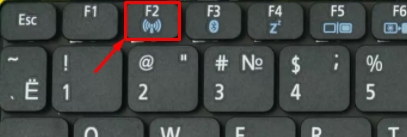
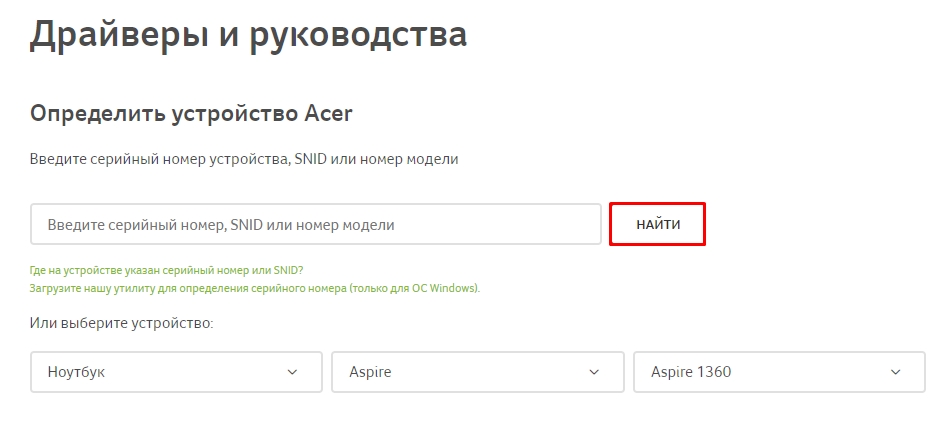
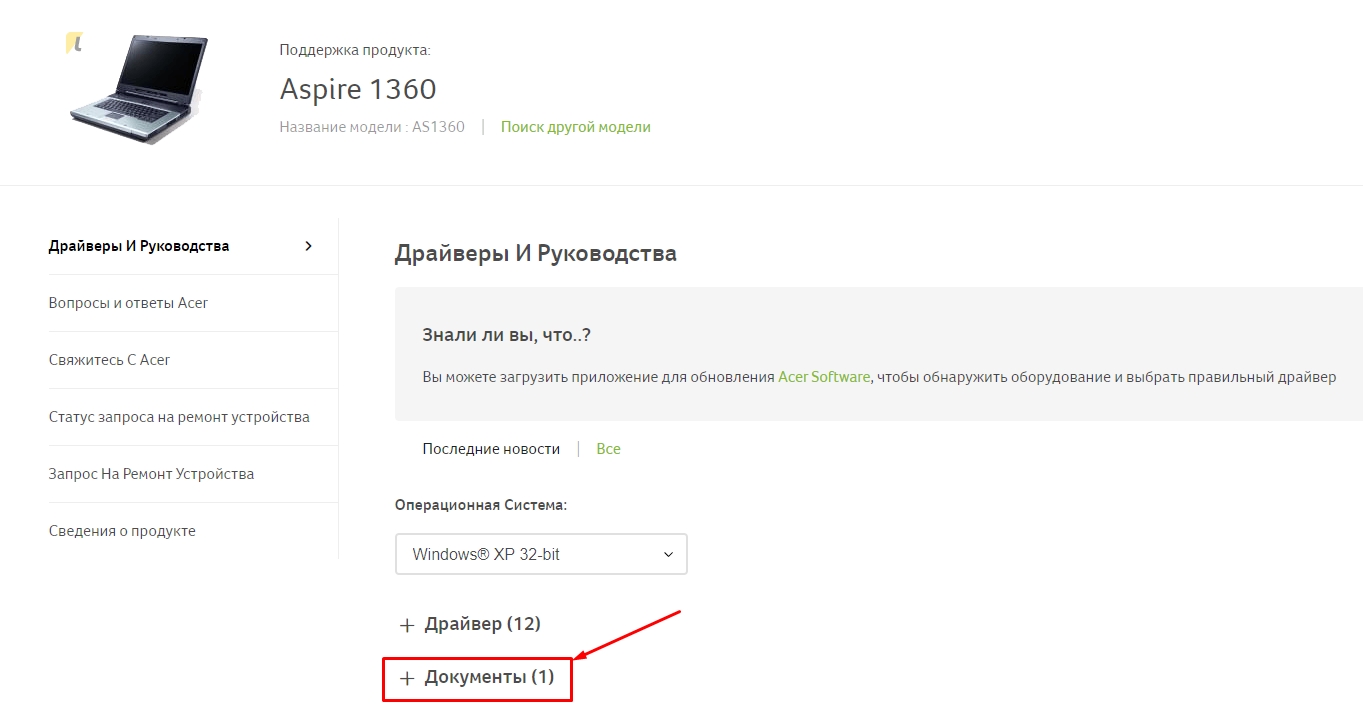
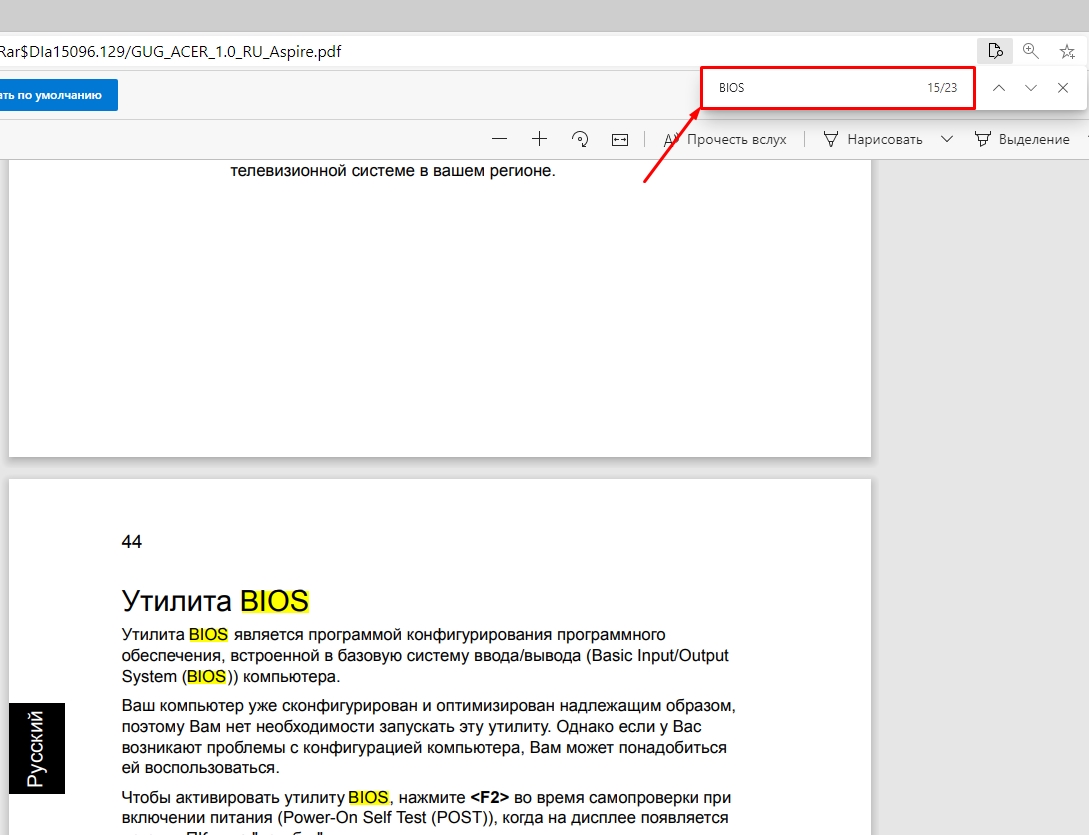
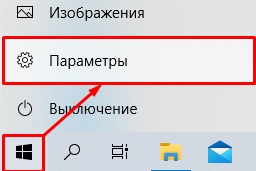
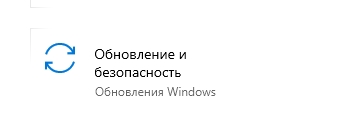
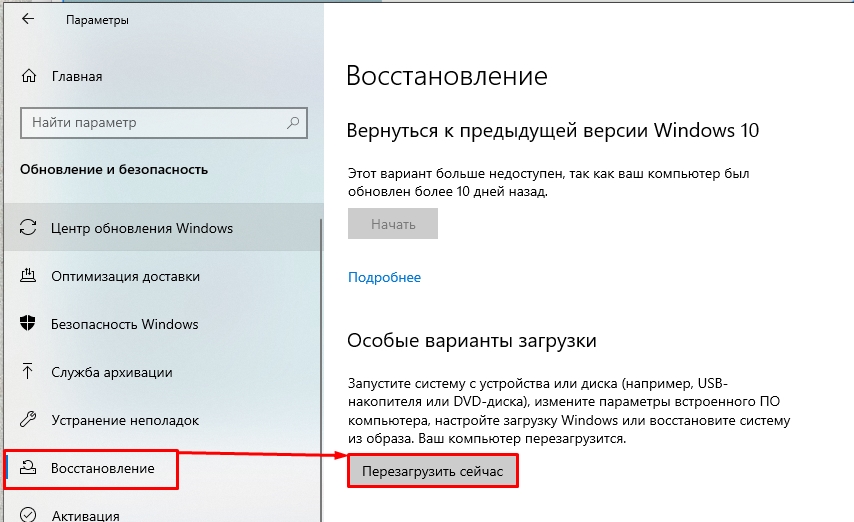






Спасибо! F2 подошла.
Перепробовал все – ничего не получилось. В итоге всунул флешку, а она сама и определилась первой на загрузку. Дольше мучался.
Delete – работает всегда и безотказно. Странно, что сейчас производители не пишут подсказки при загрузке. Вместо этого какие-то свои экраны.
Модель ноутбука acer. Перепробовал очень много кнопок. Ничего не получилось. Помогите пожалуйста.
F2 или Delete у них. Остальное маловероятно. Нужно просто скинуть свою точную модель.
А что вообще при загрузке пишет? Есть подсказка про F2 или любую другую кнопку? Если при нажатии на нужную, БИОС не грузится, то можно попробовать её обновить. Заходим на официальный сайт, находим свою модель, скачиваем БИОС для неё. Распаковываем все на диск “C”. Далее открываем папку и запускаем “BAT” файл обновления. Далее действуем согласно инструкциям.
Спасибо. Долго искал этот вариант. Просто и доступно
Acer aspire v3-731, не один из вариантов не подошёл. Хотел установить винду на новый ссд, не открывается не биос, не boot – меню
Пробуйте сбросить БИОС с помощью батарейки или специального переключателя.
Что делать если не видит загрузочную флешку?В биосе ее нет.
Пробовали другие порты? Переформатировать в FAT32?
Здравствуйте ! Подскажите пожалуйста ноутбук Acer extensa 2510 не могу зайти в биос (вообще никак , раньше заходил с F2 ) При запуске нажимаем f2 появляется надпись : Default Boot Device missing or bootfailed. Insert Recovery media and hit and key Then Select “Boot manager” to choose a nev boot devaice or to boot recovery media . потом нажимаем Enter и появляется Boot manager и пустое Boot option menu без дисков , CDrom , и др . Что только не делал батарейку проверил ,она целая ,я её и отпаивал что бы сделать сброс , планки памяти тоже извлекал ,и запускал без диска , короче куда дальше копать не знаю !
Пробовали с кнопкой Fn?